
コロナ禍で日々の生活や働き方が大きく変わりました。
オンラインでの会議、研修、セミナーなど場所を問わずできるようにもなってきています。
今回はオンラインで業務を行うのに必要なツールを1つのパックにしたサービス
「Google Workspace」について説明してきます。
知りたい事
・Google Workspace とは?
・無料版と有料版の違い。
・メリットとデメリット
この3点について説明をしていきます。
※この記事には一部PRが含まれます
Google Workspaceとは?
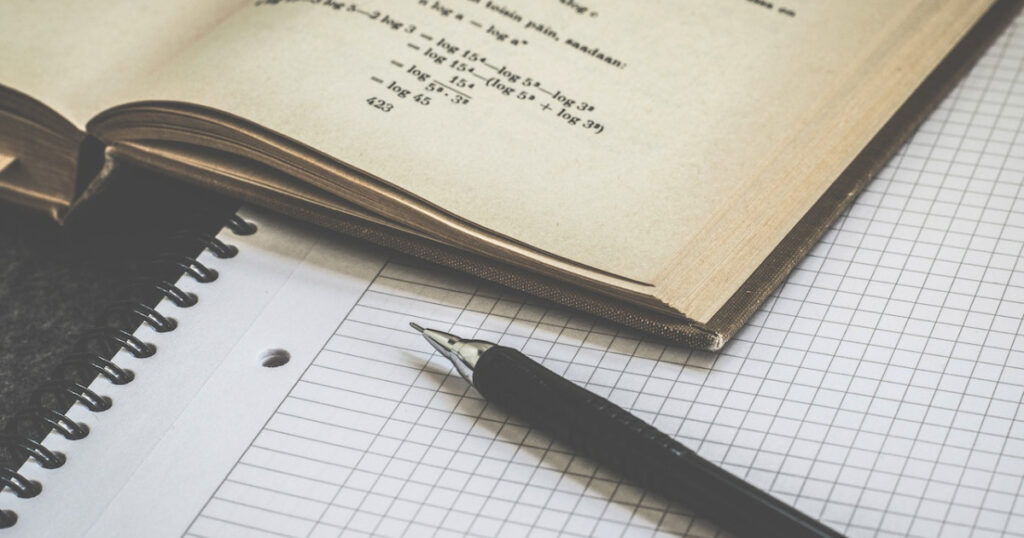
Google Workspace はあらゆる働き方を可能にし、常に変化する世界でさらに大きな成果を上げるためのツールです。本日、この Google Workspace に、新しいイノベーションが加わることを発表いたします。今回新しく加わるのは、現場の従業員向けのソリューション、まとまった時間を確保して業務に集中できるようにする一連の機能、コラボレーションを効率化する強力なツールなどです。
Google Cloud blog に投稿されたものの抄訳です。
Google WorkspaceのHPの一部抜粋です。
難しいことが書いてありますが、簡単に要約すると
Google Workspaceの構成要素
「コミュニケーション」
「コラボレーション」
「管理」
この3の要素に対応したツールがあるということです。
基本ツールの説明
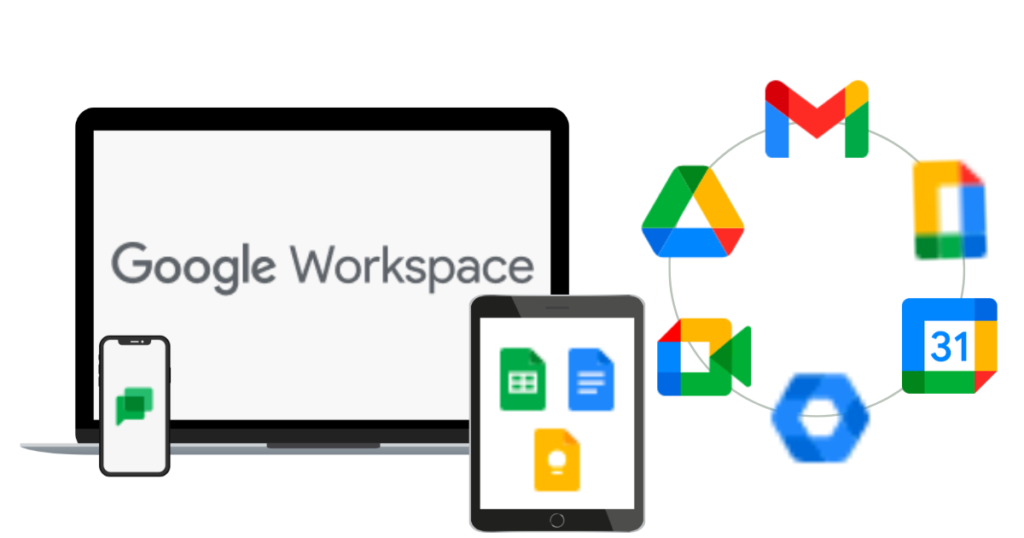
3つの要素に対応した基本ツールの説明をします。
※「使い方一覧へ」のリンクがある項目はGoogle WorkspaceのHPの各アプリケーションの説明へ移動します。
コミュニケーション
Gmail
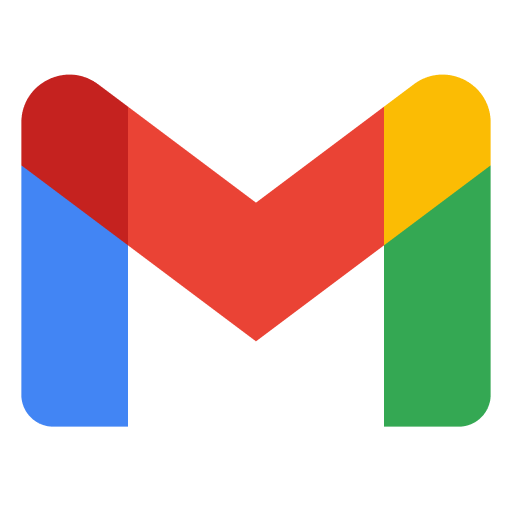
カレンダー
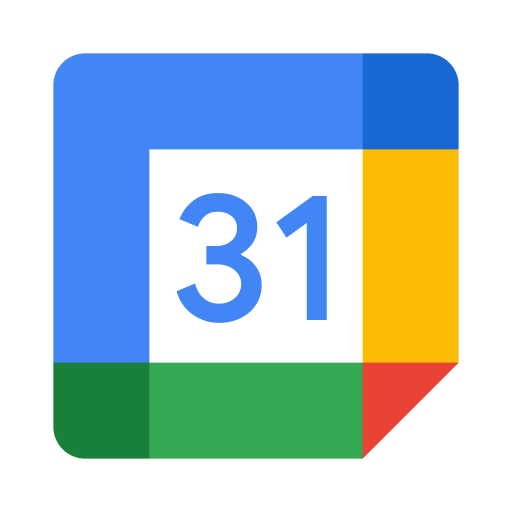
chat
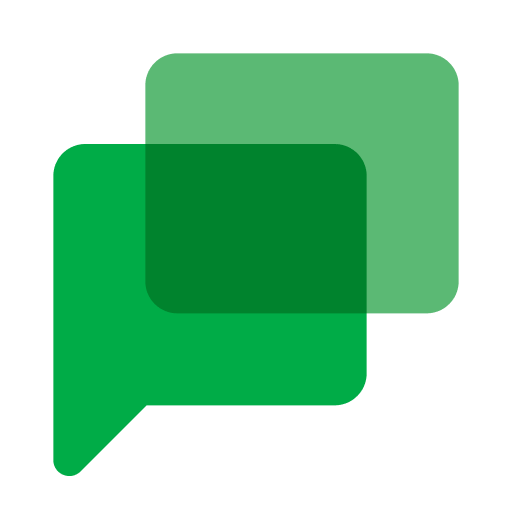
meet
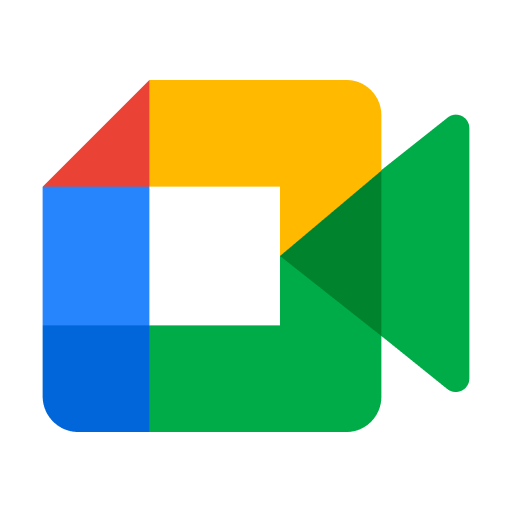
keep
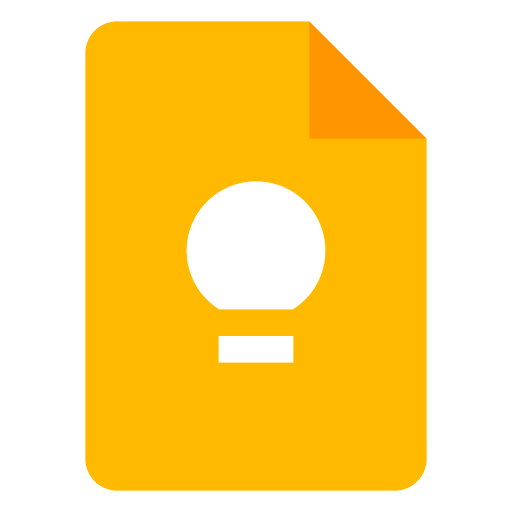
コラボレーション
ドライブ
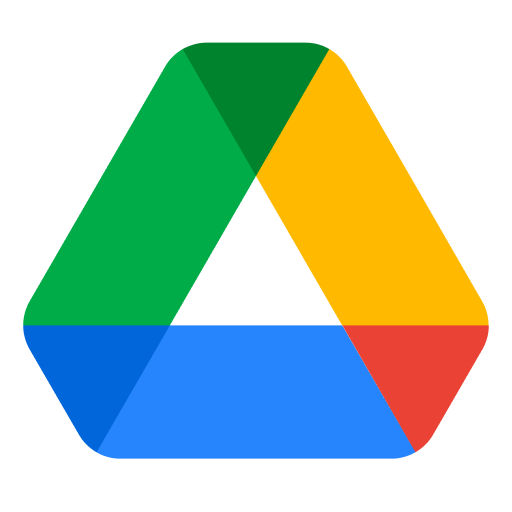
どんな種類のファイルも保存できるクラウドストレージ。プレビューも編集もできる。
Gmail同様、プライベートで利用したことがある方も多いのではないでしょうか。
プライベートの方は写真なのどバックアップ用として使用している方もいると思います。
ドライブにはファイル等も保存できて保存したファイルの検索もできます。
スプレットシート

Google の表計算アプリ。Microsoft Excel との互換性もあり、複数人で同時編集も可能。
ブラウザで利用可能な Microsoft Excelのようなもので、同時編集に優れています。
ドキュメント
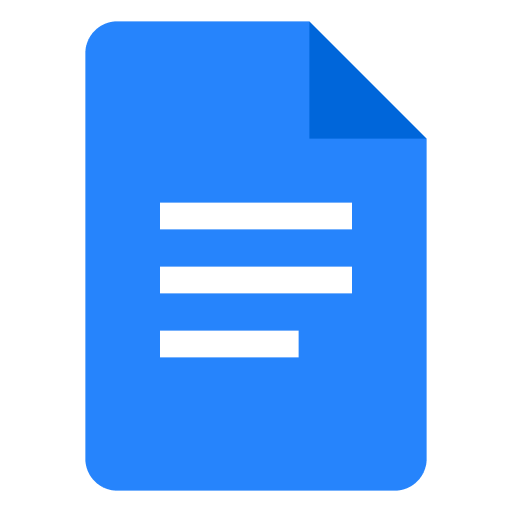
スライド
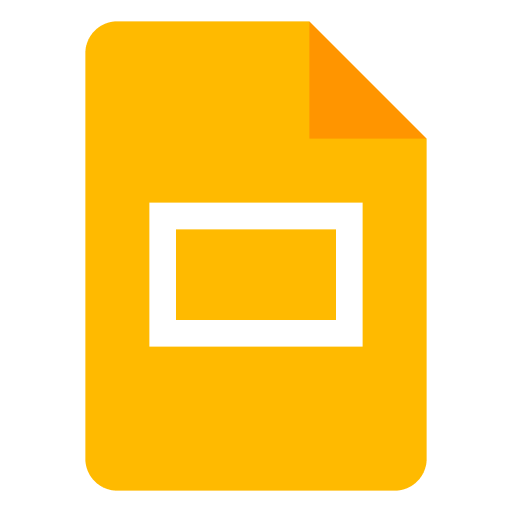
サイト
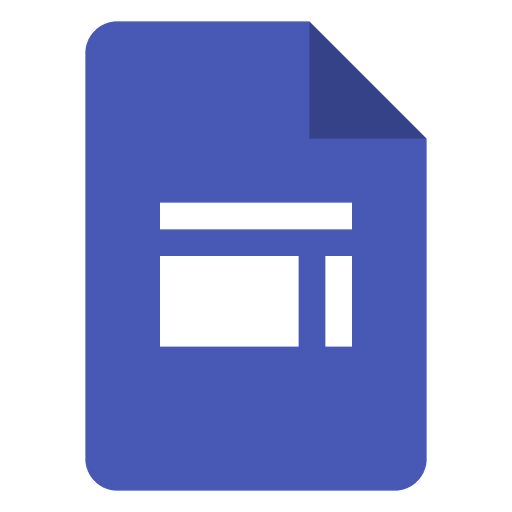
ウェブサイト作成ツール。様々なテンプレートベースが用意されているので、すぐに作成できます。
管理
管理コンソール
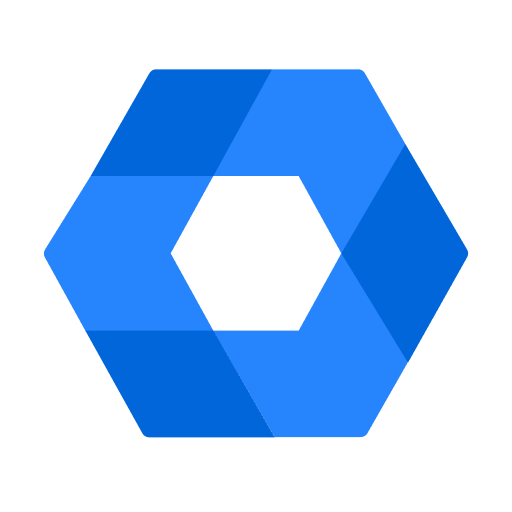
管理者は Google 管理コンソールで Google Workspace を一元管理できます。
フォーム
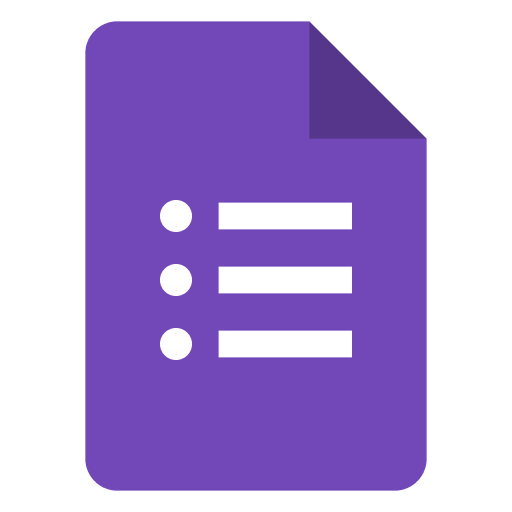
アンケートフォーム作成ツール。簡単な手順で高機能なフォームを作成、管理。集計機能付き。
Vault
定めたルールに従って、Google Workspaceのデータを安全に保存し、監査など、必要なタイミングで従業員のデータを検索できます。
エンドポイント
Android、iOS、Windows、Chrome OSといったエンドポイントの管理ができます。紛失や盗難などの事態に備えた対策が可能です。
プライベートでも使用できますが、Google Workspaceはビジネス用で使用することがほとんどです。
ビジネスの規模にかかわらず、大切なお客様を相手とするビジネス用途としては、独自ドメインが利用できるGoogle Workspaceをお勧めします。
無料版と有料版の違い
無料版と有料版での違いを説明します。
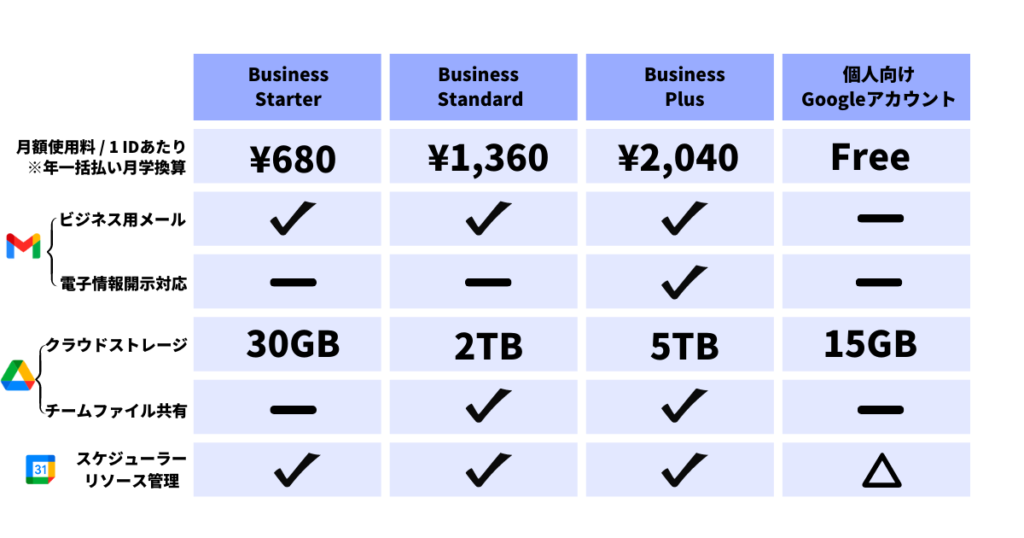
Google Workspaceでは提供される機能に応じて、次の3つのプランが用意されています。
- Business Starter(スターター)
- Business Standard(スタンダード)
- Business Plus(プラス)
個人向け(無料)のGoogleアカウントと比較すると「業務利用(チームでの利用)」を前提にサービス設計され、「ビジネス用メールに対応(独自ドメイン対応)」「チームでのファイル共有に対応可能」といった点に大きな違いがあります。
各プランの違いからみても、
- 個人事業(フリーランス)・一人親方の組織なら「Business Starter(スターター)」
- 2名以上の組織・チームなら「Business Standard(スタンダード)」
- 電子情報開示・アーカイブ機能など監査対策が必須なら「Business Plus(プラス)」
といった使い方ができます。
メリットとデメリット

Google Workspaceの3つのメリットと2つのデメリット
3つのメリット
ビジネスに必須なアプリケーションが揃っている
ビジネスに必須のアプリケーションが豊富に揃っています。
情報共有のアプリケーションとしては Gmail があります。
Google Meet でのWeb会議や、社内全員のスケジュールが管理できる Google カレンダー。
ファイル作成として、クラウド上でオフラインでも編集・保存が可能なGoogle ドキュメント、Google スライド、Google スプレッドシートなどがあります。
Google Workspace をビジネスアカウントで契約すれば、情報を適切に保管する Valut、Cloud Search などが活用できます。
さまざまなデバイスからアクセス可能
パソコンだけでなく、タブレットやスマートフォンからも操作可能。
オフィスにいなくてもアクセスできます。
セキュリティが高い
Google のサービスを提供しているデータセンターでは、セキュリティの専門家によって管理されています。
2つのデメリット
使わない機能が多い
Google Workspaceには60以上のアプリがあり、全てを使いこなすのは難しいです。
費用に対して使わない機能が多いと、もったいない気がするかもしれません。
初期設定が少し複雑
IT関係に詳しい方ならスムーズに行けるかもしれませんが、
慣れていないと「ドメインの所有権の証明」「MX レコードの変更」など初めて聞く単語に戸惑ってしまいます。
まとめ
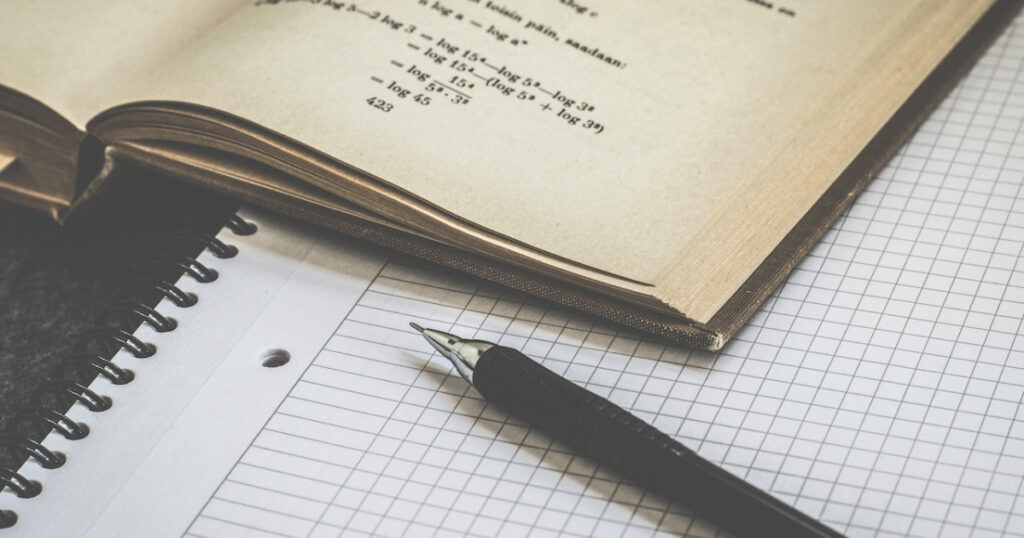
Google Workspaceに関して以下の3つの項目について説明をさせていただきました。
知りたい事
・Google Workspace とは?
・無料版と有料版の違い。
・メリットとデメリット
「ニューノーマル」で私たちの生活様式は変わりました。
働き方も同様に変わっています。
今回、ご紹介しました「Google Workspace」には現代の必要なコミュニケーションツールがほとんど含まれています。
利便性が高く、テレワークや働き方改革に適した統合型のビジネスツールです。
導入後いきなり、すべての機能を使いこなす必要はありません。
無理のない範囲内で、導入前に利用目的を明確に定めておくことが重要です。
いきなり導入を焦らずに、利用目的を決めて、通信環境など整備してから利用してみてはいかがでしょうか。
